从事汽车行业工作的小伙伴,可能需要经常向客户介绍和展示产品,这其中诸如产品海报、PPT等,都涉及到汽车的抠图。有没有一键汽车抠图软件,可以减轻重复抠图带来的负担呢?其实是有的,本篇就来分享一下可以让汽车抠图更加轻松的工具,并介绍它的使用方法。
汽车抠图的方法
1、使用选择主体功能
对于一些背景简单的汽车图片,使用Photoshop等图像处理工具的选择主体功能,也可以将汽车主体抠出。该功能的位置一般在选择菜单栏的下方,使用前需要复制图层避免损坏。鉴于此类工具的安装和使用繁复,在此不多叙述。
2、一键抠图工具
小伙伴们如果不清楚怎么安装大型图像处理软件,那么不妨使用一键抠图工具。这类工具的功能更加直接,使用步骤也更加简便,可以提高抠图的效率。
一键汽车抠图工具介绍
小伙伴们可以试试通过一键抠图在线网站,来降低汽车抠图的难度。该网站的抠图换背景功能,支持物品抠图,对于汽车、动植物、商品等有着良好的支持。同时,该网站功能基于网页技术开发,不需要额外下载和安装,打开就能投入使用,方便快捷。
一键汽车抠图步骤
1、打开功能
在浏览器中打开一键抠图在线网站,除了导航栏,页面的上方就有抠图功能,这里我们要选择物品抠图,因为汽车属于物品类。将鼠标悬停到该处,即可点击立即体验按钮,进入功能。

2、上传文件
点击添加图片按钮,在本地上传需要抠图的图片,为了演示效果,这里上传了一张飞驰中的汽车图像。
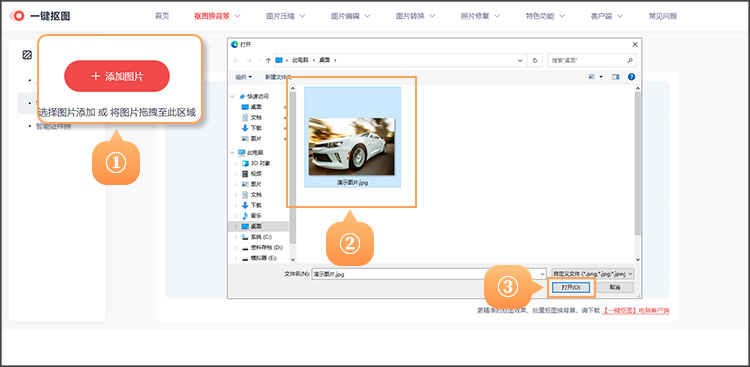
3、预览抠图效果
上传后,系统就会开始自动进行AI智能抠图,将图片的主题从背景分离出来。抠出的汽车素材效果很好,飞驰的轮胎、车身,都很好地与背景分离开了。
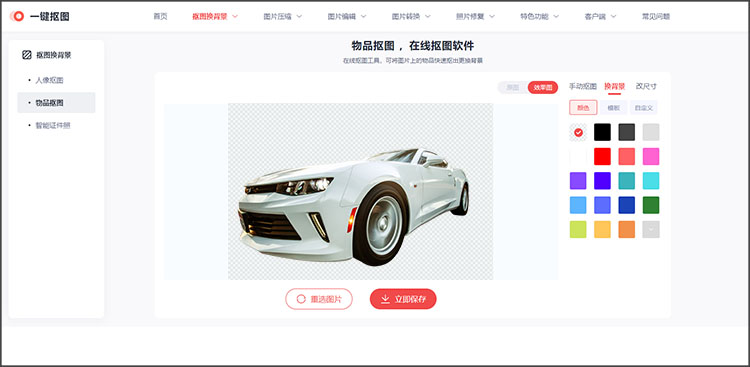
4、下载保存
对抠图效果满意,即可点击立即保存按钮,将抠好的汽车图片保存到自己的设备中。
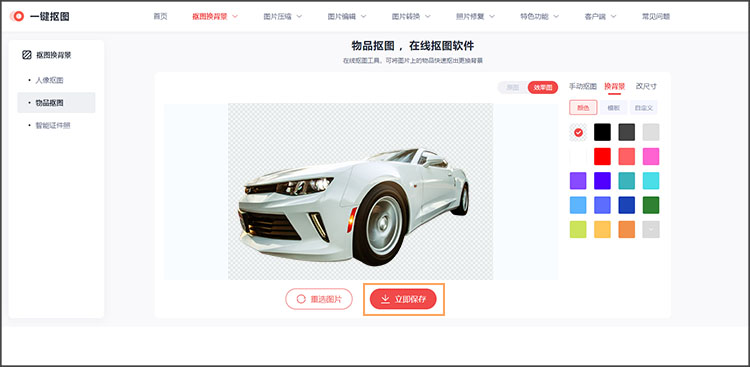
关于一键汽车抠图软件的相关内容,本篇就分享到这里,小伙伴们现在应该都了解汽车快速抠图的方法了。还不熟悉步骤的小伙伴,可以打开一键抠图网站,实际操作一次体验效果。

